
iPhoneのリマインダーアプリをご存知だろうか。「存在は知っているものの、使用していない」という方も多いかもしれない。しかし、リマインダーの使い方を1度覚えれば、生活する上で手放せないアプリの1つになるだろう。
今回はiPhoneのリマインダーを最大限活用するために、知っておきたいおすすめ機能をいくつか紹介する。「忘れっぽい」「メモしたことすら忘れてしまう」という方は、ぜひリマインダーを活用してほしい。
■リマインダーの基本
リマインダーは、iPhoneにはじめからインストールされているタスク管理アプリ。リマインドしたいタスクや、買わなくてはいけないものなどを記録しておき、必要に応じて通知を受け取ることができる。
少しややこしいが、リマインダーには「リマインダー」と「リスト」が存在する。リマインダーはそれぞれのタスクのことで、リストはそのリマインダーを束ねるフォルダのような役割を担っている。例えば、「買うもの」というリストの中に「シャンプー」「コンディショナー」というリマインダーがあるイメージだ。
【リマインダー/リストの新規作成方法】
1.リマインダーアプリを起動する
2.画面右上の「+」ボタンをタップする
3.「リマインダー」か「リスト」を選択する
4.リマインドしたいタスクを入力する
※すでにあるリストにリマインダーを追加する場合には、リスト内の「+」をタップする。
入力したそれぞれのリマインダーにチェック(左の◯印をタップ)を入れることで、終了したタスクを表示させないようにすることが可能だ。リスト下部の「実行済みの項目を表示」をタップしチェックを外せば、再度同じリマインダーを使用することもできる。今後利用することがないリマインダーは、左にスワイプし「削除」をタップしよう。
■指定した時間で通知する
リマインダーを使用する上で覚えておきたいのが、時間を指定した通知機能だ。例えば、「明日の19:00(帰宅時など)に、ドラッグストアに寄ること」を忘れないように、リマインダーで19:00に「ドラッグストア」と通知を受け取ることができる。
【リマインダーで時間を指定する方法】
1.時間指定をしたいリマインダーをタップ
2.リマインダーの右側に表示される「i」ボタンをタップ
3.「指定日時で通知」を選択して、任意の日時を入力する
4.必要であれば「優先順位」を選択する
一定の間隔で繰り返すタスクには、「繰り返し設定」をしておこう。毎日・毎週・隔週・毎月・毎年の5つに加え、自分が設定した間隔で通知を行う「カスタム」も選択可能だ。「指定日時で通知」をするリマインダーは「日時設定あり」のリストにも表示され、指定した時間になると通知をしてくれる。
















 DIME MAGAZINE
DIME MAGAZINE









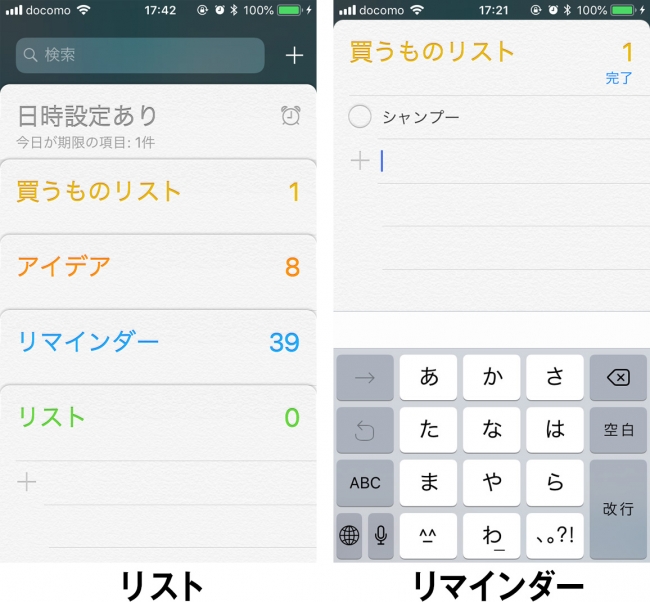
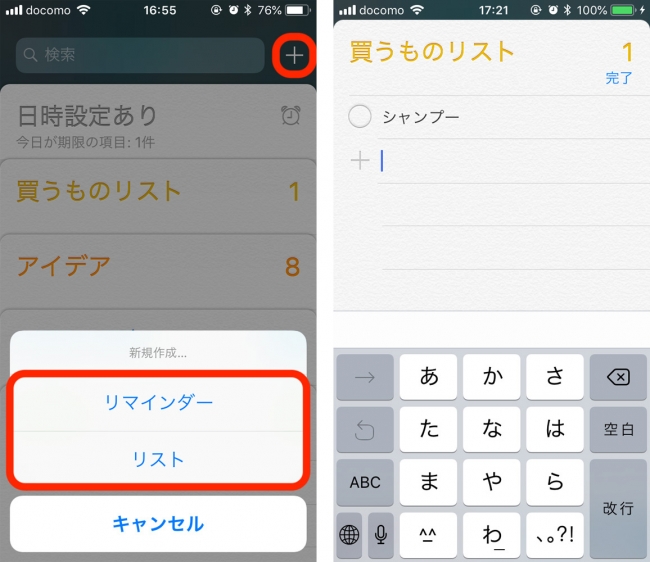
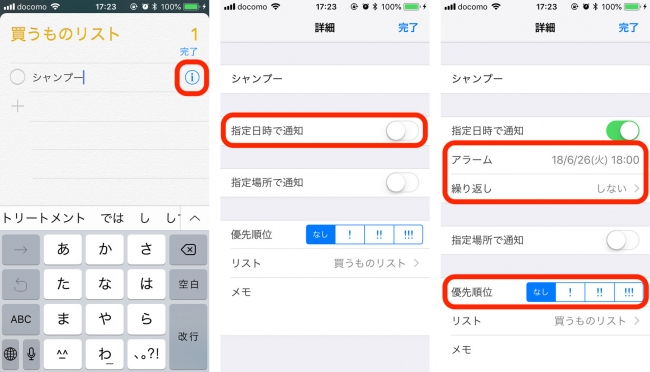

 最新号
最新号







